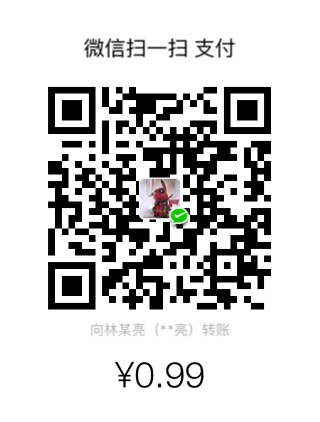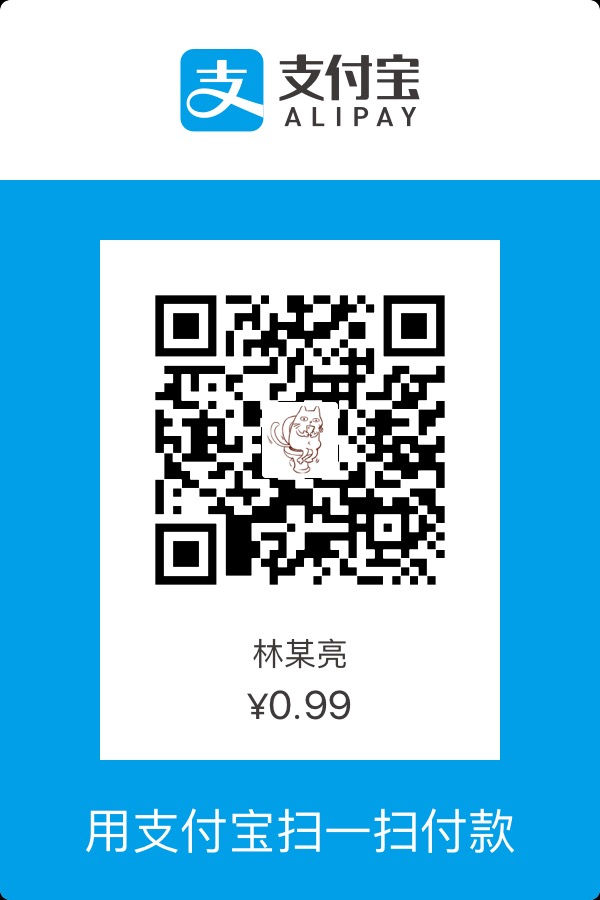点击WebStorm的设置按钮
进入设置面板后,直接在左上角搜索github(这个也算是WebStorm方便功能之一,很快速定位设置项),然后填入你github的账户名和密码,然后按一下Test看看是否连接成功
成功连接后,你就已经登录到Github账户了,但这还不够,你还得让WebStorm能够支持到Git操作,那么我们首先先去https://code.google.com/p/msysgit/downloads/list下载Git,安装后,在WebStorm中查找Git,选好git.exe的路径,配置,然后按一下Test看看是否连接成功
打开gitbash.exe。
现在我们来为本地 git 配置全局的 user 与 email 参数
Ps:这里的hello和xxx@123.com要换成你自己的
在Git Bash 里输入
git config --global user.name "hello"
然后按回车键,再输入
git config --global user.email "xxx@123.com"
再按回车,现在要在本地生成 SSH 秘钥,这时你要输入
ssh-keygen -t rsa -C "xxx@123.com"
然后一路回车即可。
安装完之后,打开C:\Users\Administrator\.ssh
会发现其目录底下生成了两个文件,
其中 id_rsa 是私钥,id_rsa.pub 是公钥。
用记事本打开公钥 id_rsa.pub,复制里面的全部内容,提交给github。
如何提交给github呢?
进入你的github,点击你的头像,选 setting,
再选 SSH and GPG keys,点击 New SSH key。
Title那里你可以随便填,比如myProject。
而Key里面要填的就是你刚才复制的东西,直接黏贴进去即可。
最后按下Add SSH key,搞定!
将项目导入Webstorm中
VCS -> import into version control -> create git repository
创建一个名为 .gitignore 的文件,里面的内容为
在项目根目录处 右键 点击git bash here
git init
git add .
git commit -m "commitname"
git remote add origin https://github.com/xxxx/xxx.git
git push -u origin master